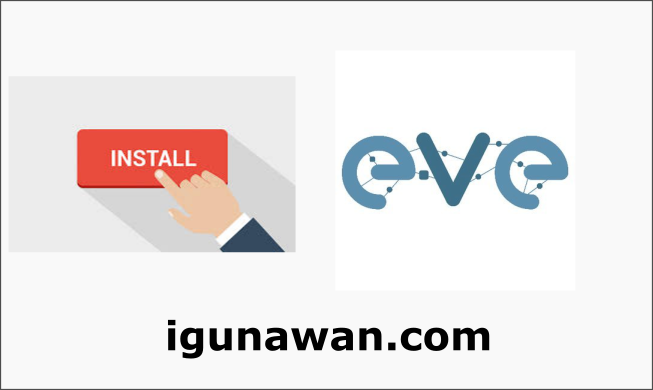Sebelumnya akan kita bahas tentang apa itu EVE-NG? , EVE-NG adalah perangkat lunak virtualisasi yang mendukung berbagai perangkat jaringan dan operasi system untuk melakukan simulasi jaringan atau server dengan nyata, dan emulator jaringan grafis yang mendukung gambar router komersial. Selain itu juga sudah support untuk multi vendor IOS nya seperti (Mikrotik, Cisco, Juniper dll). Dan juga Disini saya membahas detail tentang bagaimana, cara install Eve-NG di Virtualbox, dan juga saya bahas melalui tutorial berikut.
Kalau mau download IOS eve-ng nya saya juga ada klik link ini.
Langsung saja kali ini saya akan membahas langkah-langkah tentang bagaimana sih cara install eve-ng di virtualbox seperti penjelasanya dibawah ini.
Install software virtualisasi (bisa menggunakan virtual box / VMware) disini saya menggunakan virtual box
- Install Virtual Box
Download dan install virtualbox
https://www.virtualbox.org/wiki/Downloads (bisa di download di sini)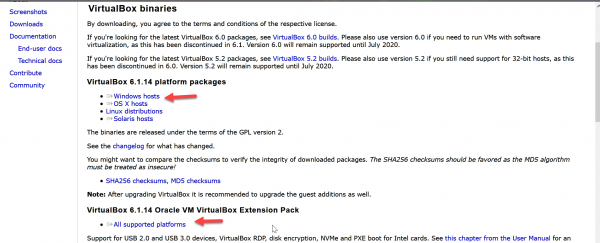
- Install virtual box
Karena saya menggunakan windows, download virtualbox Windows hosts dan virtualbox extension pack. Virtualbox extension pack.

- Import EVE-NG to Virtual Box

- Import EVE-NG
Ctrl+G (lalu ke menu extensions add tanda +)

- Download Eve-NG dan install/import di Virtual box
https://www.eve-ng.net/index.php/download/ (pilih yang community)
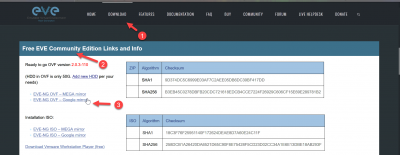
- Extracrt File
Pilih ovf karena kita akan install di virtualbox dengan cara mengimport, setelah di download anda ekstrak file zipnya, hasilnya akan ada 3 file

- Import ovf dari aplikasi virtualbox
Import ke virtual box dile .ovf (buka virtual box menu import –> pilih filenya dimana .ovf) Kita arahkan ke folder tempat ekstrak file nya
Kita sesuaikan memorynya isi 4gb, jika memory di laptop 8gb. Sesuaikan jika memory kita besar maka kita bisa menaikan memory untuk os eve-ng ini.
Default nama vm nya EVE-COMM-VM
- Cek dengan aplikasi securable, apakah cpu di PC/Laptop kita mendukung untuk VT (Virtual technology)

Mulai versi 6.1 virtualbox sudah support nested virtualization namun defaultnya tidak aktif, kita akan aktifkan di guest os virtualbox eve-ng nya, pastikan kita sudah mengaktifkan atau enable Virtualization Technology (VT-x) di BIOS, dan processor kita support.
Cek dengan aplikasi securable, apakah cpu di pc/laptop anda sudah support - Mengaktifkan nested VT-x/AMD-V di guestbox
Mengaktifkan nested VT-x/AMD-V di guestbox dengan nama EVE-COMM-VM, jika saat kita import tidak mengubah nama vmnya.
Buka cmd di windows
Ketik arahkan ke tempat aplikasi virtualbox, di laptop saya ada di program filescd C:\Program Files\Oracle\VirtualBox
aktifkan nested, susikan nama vm jika anda ubah namanya.\VBoxManage modifyvm EVE-COMM-VM --nested-hw-virt on
- Enabled / aktifkan nested VMnya
Selanjutnya kita aktifkan nested nya, klik di vmnya dan pilih settings
Pilih System > Processor di menu Extended features centang nested dan klik OK
Done step by step untuk instalasi EVE-NG di virtualbox sudah selesai, di sesi selanjutnya kita akan jalankan VM EVE-NG nya,, tetap stay & check website ini ya thankss….

Admin website igunawan.com, System Administrator, DevOps Engineer